细谈c#游戏编程实例---菜鸟日记
2016-03-24 00:49
399 查看

所谓工欲善其事必先利其器,没有好的工具也没有办法做事,我以前曾经想学习C++以外的程序语言,当时有java和C#来选择,当时考虑java比较受推崇,可能会比较好一些,但却在工具面前犯了难,当时的编译器还处于命令行的阶段,即便是有图形IDE,却大多都是英文,只有靠汉化 ,后来退其选择学习C#,VS的工具比较具有通用性,所以很顺利成章的用上进而学会了C#,从我这个小经历上可以看出,开发工具是一个非常重要的部分,所以,在游戏开发之前,我们先建立一个好的开发环境,那么废话不必多说,从现在开始。
我们需要:开发工具、Silverlight SDK、Silverlight Tools
工具选择:
可以肯定的是,Silverlight的开发环境目前有Visual Studio,可惜我们买起不起Visual Studio的开发套件,那么好在微软很照顾我们这些穷苦开发者,有一套速成版本的的VS,全称是Visual Studio Express,大家可已在下面的地址找到:
http://www.microsoft.com/express/download/

这个Visual Studio Express可以说是Visual Studio的简化版本,没有企业版本功能和一些辅助工具,但是作为个人开发完全足够,只需要安装后注册一下即可,咱们要求不高,就用这个作为工具。
Microsoft Visual Studio 2008 Express SP1
http://www.microsoft.com/downloads/details.aspx?familyid=3254C868-BCB9-412C-95C6-D100C872EC60&displaylang=zh-cn
关于其他工具
如果你觉得这玩意还不够免费,可以考虑用Eclipse,为什么呢,伟大强悍的开源开发者们已经开发出Eclipse Tools for Microsoft Silverlight,你可以在下面的地址找到它:
http://www.eclipse4sl.org/
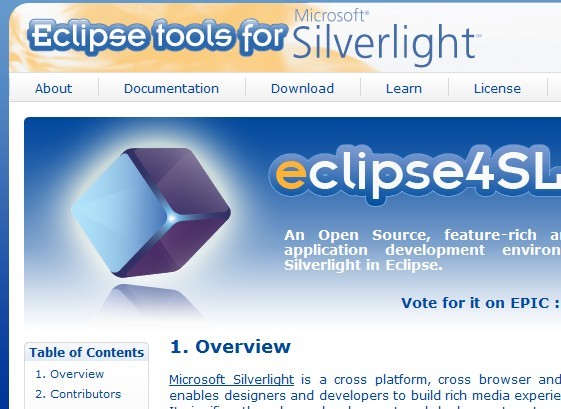
这个工具我没用过,所以后面的代码以及使用还是用Visual Studio Express,作为Silverlight开发环境来说,只需要Web Developer即可,其他的请自行安装。
那么工具已经选择好,可以下载安装了,具体怎么下载和安装用省略号略过,这不是重点。
下一步我们要下载Silverlight SDK,这个比较好找,可以到http://www.silverlight.net/上找到。
如果你的E文实在不怎么样,那么可以直接通过下面的地址找到,但是并不推荐,因为这只是3.0版本的地址,有朝一日更新之后,还是到官方网站上找比较好。
Silverlight 3.0 SDK:http://www.microsoft.com/downloads/details.aspx?displaylang=zh-cn&FamilyID=1ea49236-0de7-41b1-81c8-a126ff39975b
Silverlight 3.0 Tools for Visual Studio 2008 SP1:http://www.microsoft.com/downloads/details.aspx?FamilyID=9442b0f2-7465-417a-88f3-5e7b5409e9dd&DisplayLang=zh-cn
Silverlight 3.0 离线文档:http://www.microsoft.com/downloads/details.aspx?FamilyID=0a9773a7-c854-41fa-b73d-535abfb73baf&DisplayLang=zh-cn
特别说明:如果选用的是Web Developer的话,只需要安装Silverlight 3.0 Tools for Visual Studio即可,离线文档强烈建议下载,这是开启Silverlight开发的大门。
安装顺序是Web Developer ->Silverlight Tools,体验不好的是必须有网络才能完成安装,否则将不能安装完成。

各位一定要非常注意,如果你安装了VS2008 SP1,安装时一定只安装TOOLS就行,如果安装了微软XAML视图开发工具BLEND,则要将SDK卸载后安装,否则将造成安装不成功的回馈。
好了,至此所需环境已经搭建,现在可以开启Web Developer新建silverlight项目。

Silverlight Hello World :)其实silverlight可以代替flash
c#开发疯狂炸弹幽灵之路游戏
动画的原理就是连续绘制/播放图片,当每秒绘制/播放不同表情、动作图片一定幅数的时候就是造成视觉错觉,就会看到很流畅的动画效果!有了动画,物体才有了灵魂和生命。
游戏对象分析:
游戏中只有一部分对象是有生命的,主要包括主角和幽灵等。下面先看下游戏的结构图:

可以看到游戏主要分为2个部分,静止的对象和活动的对象,大家都继承一个基类,基类有一个抽象方法,就是绘制,所有的对象必须重写绘制方法以呈现自己的画面。
BaseEntity
[c-sharp]
view plain
copy
?
public abstract class BaseEntity
{
/// <summary>
/// 对象坐标
/// </summary>
public Point Poi;
/// <summary>
/// 绘制对象
/// </summary>
public abstract void Draw(Graphics g);
}
以游戏中炸弹的绘制为例,代码如下:
Bomb
[c-sharp]
view plain
copy
?
/// <summary>
/// 炸弹
/// </summary>
public class Bomb : BaseEntity
{
//爆炸延迟时间
public int ExplodeDelay = 50;
Bitmap[] bmps = new Bitmap[Utility.BombFrames];
/// <summary>
/// 默认从资源初始化数据
/// </summary>
public Bomb()
{
bmps = InitResources.Instance.InitStaticObjects(
Utility.BombValue,
Utility.BombFrames,
new Size(Utility.BombSizeWidth, Utility.BombSizeHeight),
InitMode.FromResource);
}
private int i = 0;
public override void Draw(Graphics g)
{
i = i + 1 < Utility.BombFrames ? i + 1 : 0;
g.DrawImage(bmps[i], Poi.X, Poi.Y, Utility.GridSize,Utility.GridSize);
}
}
首先初始化炸弹素材,然后重写绘制方法,逐帧绘制,这样一个简单的动画效果就出现了!
区别于静止的对象,活动的对象自然会有自己运动的方法,比如移动、跳跃等动作,这也很简单,只是改变对象x,y坐标即可。游戏中的主角和怪物都是有生命的活动体,基本属性成员一致,所以定义一个ActivityEntity类,以便更好重用代码。
ActivityEntity
[c-sharp]
view plain
copy
?
/// <summary>
/// 方向枚举
/// </summary>
public enum Direction
{
Left, //向左
Up, //向上
Right, //向右
Down, //向下
Static //原地不动
}
/// <summary>
/// 有生命的对象
/// </summary>
public class ActivityEntity:BaseEntity
{
//角色(包括主角和敌人)
public string Role;
//生命
public int Life;
//速度
public int Speed=1;
//方向
public Direction Direction;
//记录帧
private int Frame=0;
//存放角色行走图
protected Bitmap[][] bmps = new Bitmap[Utility.RoleDirections][]
{
new Bitmap[Utility.RoleSteps], //下
new Bitmap[Utility.RoleSteps], //左
new Bitmap[Utility.RoleSteps], //右
new Bitmap[Utility.RoleSteps] //上
};
//默认从资源访问
public ActivityEntity(string role)
{
if (!string.IsNullOrEmpty(role))
{
this.Role = role;
InitActivityEntity(Role, InitMode.FromResource);
}
}
public ActivityEntity(string role, InitMode mode)
{
if (!string.IsNullOrEmpty(role))
{
this.Role = role;
InitActivityEntity(Role, mode);
}
}
/// <summary>
/// 初始化游戏角色
/// </summary>
/// <param name="role">角色名称</param>
/// <param name="mode"></param>
private void InitActivityEntity(string role, InitMode mode)
{
switch (mode)
{
case InitMode.FromResource:
bmps = InitResources.Instance.InitActivityObjects(role, InitMode.FromResource);
break;
case InitMode.FromFilePath:
if (System.IO.File.Exists(role))
bmps = InitResources.Instance.InitActivityObjects(role, InitMode.FromFilePath);
break;
}
}
/// <summary>
/// 角色移动
/// </summary>
public virtual void Move()
{
switch (Direction)
{
case Direction.Left:
Poi.X -= Speed;
break;
case Direction.Up:
Poi.Y -= Speed;
break;
case Direction.Right:
Poi.X += Speed;
break;
case Direction.Down:
Poi.Y += Speed;
break;
case Direction.Static:
break;
}
}
/// <summary>
/// 记录帧
/// </summary>
public void RecordFrame()
{
switch (Direction)
{
case Direction.Left:
Frame = 1;
break;
case Direction.Up:
Frame = 3;
break;
case Direction.Right:
Frame = 2;
break;
case Direction.Down:
Frame = 0;
break;
case Direction.Static:
break;
}
}
/// <summary>
/// 重写绘制对象方法
/// </summary>
private int i = 0;
public override void Draw(Graphics g)
{
switch (Direction)
{
case Direction.Down:
case Direction.Left:
case Direction.Right:
case Direction.Up:
i = i + 1 < Utility.RoleSteps ? i + 1 : 0;
break;
case Direction.Static:
i = 0;
break;
}
g.DrawImage(bmps[Frame][i], Poi.X, Poi.Y, Utility.GridSize, Utility.GridSize);
}
}
可以看到Move()方法就是根据不同方向改变对象的x,y,这样简单的几句我们的主角就可以移动了。以主角为例:
Actor
[c-sharp]
view plain
copy
?
/// <summary>
/// 游戏主角
/// </summary>
public class Actor : ActivityEntity
{
//财富
public int Money;
public Actor()
: base(Utility.ActorValue)
{
}
public Actor(string role, InitMode mode)
: base(role, mode)
{ }
public void Move(bool passable)
{
if (passable)
{
base.Move();
base.RecordFrame();
}
else
{
base.RecordFrame();
}
}
}
继承活动体,并重载了Move()方法,这个方法主要是实现如果没有障碍物,则移动并实现主角动画;反之只记录帧。
效果图:(看不到效果保存到本地浏览)

/*_______________________________________________________________
动画的原理就是连续绘制/播放图片,当每秒绘制/播放不同表情、动作图片一定幅数的时候就是造成视觉错觉,就会看到很流畅的动画效果!有了动画,物体才有了灵魂和生命。
游戏对象分析:
游戏中只有一部分对象是有生命的,主要包括主角和幽灵等。下面先看下游戏的结构图:

可以看到游戏主要分为2个部分,静止的对象和活动的对象,大家都继承一个基类,基类有一个抽象方法,就是绘制,所有的对象必须重写绘制方法以呈现自己的画面。
BaseEntity
[c-sharp]
view plain
copy
?
public abstract class BaseEntity
{
/// <summary>
/// 对象坐标
/// </summary>
public Point Poi;
/// <summary>
/// 绘制对象
/// </summary>
public abstract void Draw(Graphics g);
}
以游戏中炸弹的绘制为例,代码如下:
Bomb
[c-sharp]
view plain
copy
?
/// <summary>
/// 炸弹
/// </summary>
public class Bomb : BaseEntity
{
//爆炸延迟时间
public int ExplodeDelay = 50;
Bitmap[] bmps = new Bitmap[Utility.BombFrames];
/// <summary>
/// 默认从资源初始化数据
/// </summary>
public Bomb()
{
bmps = InitResources.Instance.InitStaticObjects(
Utility.BombValue,
Utility.BombFrames,
new Size(Utility.BombSizeWidth, Utility.BombSizeHeight),
InitMode.FromResource);
}
private int i = 0;
public override void Draw(Graphics g)
{
i = i + 1 < Utility.BombFrames ? i + 1 : 0;
g.DrawImage(bmps[i], Poi.X, Poi.Y, Utility.GridSize,Utility.GridSize);
}
}
首先初始化炸弹素材,然后重写绘制方法,逐帧绘制,这样一个简单的动画效果就出现了!
区别于静止的对象,活动的对象自然会有自己运动的方法,比如移动、跳跃等动作,这也很简单,只是改变对象x,y坐标即可。游戏中的主角和怪物都是有生命的活动体,基本属性成员一致,所以定义一个ActivityEntity类,以便更好重用代码。
ActivityEntity
[c-sharp]
view plain
copy
?
/// <summary>
/// 方向枚举
/// </summary>
public enum Direction
{
Left, //向左
Up, //向上
Right, //向右
Down, //向下
Static //原地不动
}
/// <summary>
/// 有生命的对象
/// </summary>
public class ActivityEntity:BaseEntity
{
//角色(包括主角和敌人)
public string Role;
//生命
public int Life;
//速度
public int Speed=1;
//方向
public Direction Direction;
//记录帧
private int Frame=0;
//存放角色行走图
protected Bitmap[][] bmps = new Bitmap[Utility.RoleDirections][]
{
new Bitmap[Utility.RoleSteps], //下
new Bitmap[Utility.RoleSteps], //左
new Bitmap[Utility.RoleSteps], //右
new Bitmap[Utility.RoleSteps] //上
};
//默认从资源访问
public ActivityEntity(string role)
{
if (!string.IsNullOrEmpty(role))
{
this.Role = role;
InitActivityEntity(Role, InitMode.FromResource);
}
}
public ActivityEntity(string role, InitMode mode)
{
if (!string.IsNullOrEmpty(role))
{
this.Role = role;
InitActivityEntity(Role, mode);
}
}
/// <summary>
/// 初始化游戏角色
/// </summary>
/// <param name="role">角色名称</param>
/// <param name="mode"></param>
private void InitActivityEntity(string role, InitMode mode)
{
switch (mode)
{
case InitMode.FromResource:
bmps = InitResources.Instance.InitActivityObjects(role, InitMode.FromResource);
break;
case InitMode.FromFilePath:
if (System.IO.File.Exists(role))
bmps = InitResources.Instance.InitActivityObjects(role, InitMode.FromFilePath);
break;
}
}
/// <summary>
/// 角色移动
/// </summary>
public virtual void Move()
{
switch (Direction)
{
case Direction.Left:
Poi.X -= Speed;
break;
case Direction.Up:
Poi.Y -= Speed;
break;
case Direction.Right:
Poi.X += Speed;
break;
case Direction.Down:
Poi.Y += Speed;
break;
case Direction.Static:
break;
}
}
/// <summary>
/// 记录帧
/// </summary>
public void RecordFrame()
{
switch (Direction)
{
case Direction.Left:
Frame = 1;
break;
case Direction.Up:
Frame = 3;
break;
case Direction.Right:
Frame = 2;
break;
case Direction.Down:
Frame = 0;
break;
case Direction.Static:
break;
}
}
/// <summary>
/// 重写绘制对象方法
/// </summary>
private int i = 0;
public override void Draw(Graphics g)
{
switch (Direction)
{
case Direction.Down:
case Direction.Left:
case Direction.Right:
case Direction.Up:
i = i + 1 < Utility.RoleSteps ? i + 1 : 0;
break;
case Direction.Static:
i = 0;
break;
}
g.DrawImage(bmps[Frame][i], Poi.X, Poi.Y, Utility.GridSize, Utility.GridSize);
}
}
可以看到Move()方法就是根据不同方向改变对象的x,y,这样简单的几句我们的主角就可以移动了。以主角为例:
Actor
[c-sharp]
view plain
copy
?
/// <summary>
/// 游戏主角
/// </summary>
public class Actor : ActivityEntity
{
//财富
当然使用c#也可以开发藏宝图,付费游戏and so on。。。。。。。。
end
相关文章推荐
- c#动态编译
- 加密算法应用 C# code
- C# byte数组与Image相互转换的方法
- 【C#进阶系列】14 枚举类型和位标志
- 使用wcf开发权限管理系统---c#菜鸟日记
- C#设备处理类操作
- 细谈我用c#的类库添加web实例--菜鸟日记
- C# 类和结构的区别
- 类和对象&重载
- C# 委托 事件 匿名函数 Lambda表达式
- C#里面的枚举与位或运算符 一个枚举变量存入多个值
- 2015.3.23C#实验2总结
- 2015.3.23 C#实验2总结
- C#读取CSV文件到DataTable
- C# 编写计算器
- c#执行并行任务之Parallel与TaskFactory
- C# 4.0 新特性之并行运算(Parallel)
- C# 窗体加载事件委托被忽视的环节?委托事件声明定义
- c#数组乱序,打乱数组
- C#中REF和OUT的区别
